转自http://jingyan.baidu.com/article/f3ad7d0fd0793e09c3345b31.html
我的情况:
电脑只有一个c盘,插入u盘,u盘的盘符为d。
弹出u盘,但没有拔出,d盘消失。
对硬盘进行分区,增加d盘,重启。
再插入u盘,电脑右下角显示有u盘,但我的电脑里看不到u盘盘符了。
网上查了下,贴出来,按方法二改的。
当U盘插入电脑后,资源管理器中不显示U盘盘符。由于是windows XP系统,所以应该不是驱动问题,打开“我的电脑”,果然里面没有U盘盘符。更换了USB接口后,仍不能解决问题。细心观察,发现虽然“资源管理器”中没有出现U盘盘符,但在系统托盘中却有此硬件插入的标识。
步骤/方法
-
当U盘插入电脑后,资源管理器中不显示U盘盘符。由于是windows XP系统,所以应该不是驱动问题,打开“我的电脑”,果然里面没有U盘盘符。更换了USB接口后,仍不能解决问题。细心观察,发现虽然“资源管理器”中没有出现U盘盘符,但在系统托盘中却有此硬件插入的标识。
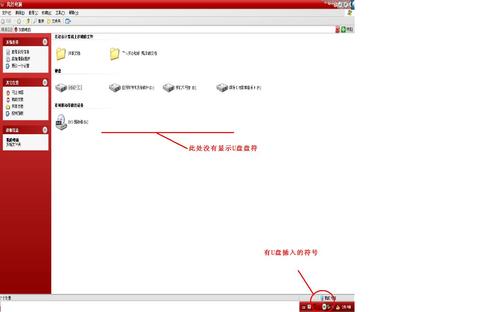
-
在“开始”---“运行”---输入“gpedit.msc”运行组策略,在“用户配置---管理模板---Windows组件---Windows资源管理器”右侧窗口中,找到“隐藏‘我的电脑’中这些指定的驱动器”,双击,在属性框中检查是否将“未配置”设为“已启用”了,发现正常。
-
进入到“计算机管理”窗口,依次展开“存储/可移动存储”,单击“磁盘管理”一项,在窗口右侧,看到U盘运行状态为“良好”,这说明U盘没问题。右击该窗口中的U盘盘符,选择其快捷菜单的“更改驱动器名和路径”命令,在出现的对话框中,点击〔更改〕按钮,为其选择一个未被使用的盘符。确定之后退出。重新打开“我的电脑”,久违的U盘盘符出现了。但这是临时的解决办法,每次插入U盘都要给U盘重新分配盘符,操作起来非常麻烦。

-
u盘盘符不能正确显示的原因是在windows下可以隐藏盘符,具体方法是在注册表中修改一些健值就可以隐藏相应的盘符,但是并不是不能进入,直接在地址栏里输入还是能够访问的,这给那些需要保护的分区提供了一个比较简单的途径,但是也带来了今天的麻烦。修复这种现象的方法如下:简单一点就直接在注册表HKEY_CURRENT_USER\Software\Microsoft\Windows\CurrentVersion\Policies\Explorer下,nodrives这个键值,把下面所有的值都删除。
-
重新启动后,电脑中U盘无法显示盘符的故障就可以解决了。




















 1769
1769

 被折叠的 条评论
为什么被折叠?
被折叠的 条评论
为什么被折叠?








